原文地址:https://www.hlfys.com/xinwen/9613.html
更新系统后发现不习惯,想要降级回原来的低版本系统?很简单,下面一步一步教你。
![图片[1]-苹果ios系统降级教程(超详细 iOS 系统降级教程)-科普百科网](https://www.hlfys.com/wp-content/uploads/2022/02/20220225222730-a3bd3.jpeg)
降级前准备
– 仍处于可验证状态的系统固件 (.ipsw 文件);
– 稳定的数据线;
– 稳定的网络连接;
– Windows 还需安装最新版本的 iTunes。
由于苹果官方并不直接提供系统固件的下载方式,所以大家可以通过一些第三方网站 (如 ipsw.me) 来下载固件。
你完全不必担心固件出现被篡改等问题,因为 Finder/iTunes 会在刷机前校验固件的签名和完整性,固件出现任何问题都无法继续刷机。
开始刷机
1. 关闭查找我的 iPhone
依次点击「设置 > 顶部头像 > 查找 > 查找我的 iPhone > 关闭」即可。
2. 开始刷机
将 iPhone 连接到电脑,待你的 iPhone 出现在 Finder/iTunes 中后,按住键盘上的 Option 键 (Windows 为 Shift 键) 点击 「恢复 iPhone…」按钮,系统便会弹出选择文件的对话框,然后选择已下载好的固件 (.ipsw 文件),即可开始刷机流程。
![图片[2]-苹果ios系统降级教程(超详细 iOS 系统降级教程)-科普百科网](https://www.hlfys.com/wp-content/uploads/2022/02/20220225222731-9167b.png)
![图片[3]-苹果ios系统降级教程(超详细 iOS 系统降级教程)-科普百科网](https://www.hlfys.com/wp-content/uploads/2022/02/20220225222731-799de.png)
这一步中,若选择「检查更新」即可以保留数据降级;若选择「恢复 iPhone…」则会清空手机内所有的数据。
如果之前有备份,建议选择「恢复 iPhone…」清空所有数据,激活时再重新恢复,因为高版本系统的数据保留到低版本上使用可能会出现各种问题。
刷机全程直到手机弹出欢迎界面,都不能断开 iPhone 与电脑的连接,刷机过程通常需要 15 分钟左右。
在重新激活界面时可以选择「从 iCloud 云备份恢复 / 从 Mac 或 PC 恢复」来恢复备份,也可以通过 Finder/iTunes 来恢复电脑上的备份。
![图片[4]-苹果ios系统降级教程(超详细 iOS 系统降级教程)-科普百科网](https://www.hlfys.com/wp-content/uploads/2022/02/20220225222732-ae5e0.jpeg)
最后建议大家在降级前进行一次完整备份,可直接通过 iCloud 进行云备份或在 Finder/iTunes 中进行本地备份。
![图片[5]-苹果ios系统降级教程(超详细 iOS 系统降级教程)-科普百科网](https://www.hlfys.com/wp-content/uploads/2022/02/20220225222732-7d62e.jpeg)
虽然可以保留资料降级,但刷机过程中若出现网络波动、数据线连接不稳定等情况时极容易出现错误,资料无价,留个备份还是很有必要的。
本期内容就到这里啦~以上内容均可在 方包博客「http://fang1688.cn」 网站直接搜索名称访问哦。欢迎感兴趣的小伙伴试试,如果本文对您有帮助,也请帮忙点个 赞 + 在看 啦!❤️
欢迎大家加入方包的「优派编程」学习圈子,和多名小伙伴们一起交流学习,向方包 1 对 1 提问、跟着方包做项目、领取大量编程资源等。Q群「891029429」欢迎想一起学习进步的小伙伴~
另外方包最近开发了一款工具类的小程序「方包工具箱」,功能包括:抖音、小红书、快手去水印,天气预报,小说在线免费阅读(内含上万部热门小说),历史今天,生成图片二维码,图片识别文字,ai伪原创文章,数字摇号抽奖,文字转语音MP3功能...

定期分享 it编程干货
⬇️ 点击链接阅读原文直达 方包博客


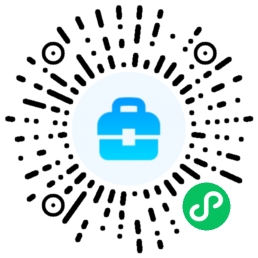



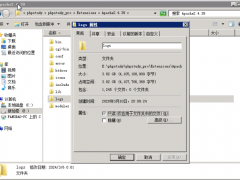
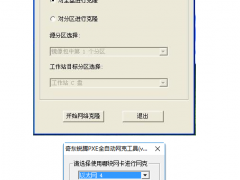
评论抢沙发